Как защитить от посторонних глаз инкогнито-вкладки в Chrome на iOS
1.1k
0
Обновление Chrome для iOS принесло интересную опцию, которая наверняка понравится тем, кто заботится о собственной приватности: режим Инкогнито получил дополнительную защиту. Рассказываем, где его искать, и что делать, если на нужном месте искомой опции нет.
Минутка теории
Как мы помним, вкладки в Инкогнито позволяют изучить некую информацию, не оставляя при этом никаких следов в браузере. Допустим, от всезнаек-рекламодателей вы действительно защитились, а как насчет любопытных домочадцев, которые еще и могут самостоятельно разблокировать ваш iPhone/iPad при помощи пин-кода? От них спасет новая опция, которая появилась в Chrome 92 для iOS. Когда она активна, каждый раз при перезапуске или просто повторном открытии браузера, вам нужно будет подтверждать свою личность сканом отпечатка пальца. Что интересно, вводить пин-код система не предлагает, так что обойти защиту без пальчиков владельца i-гаджета не получится.
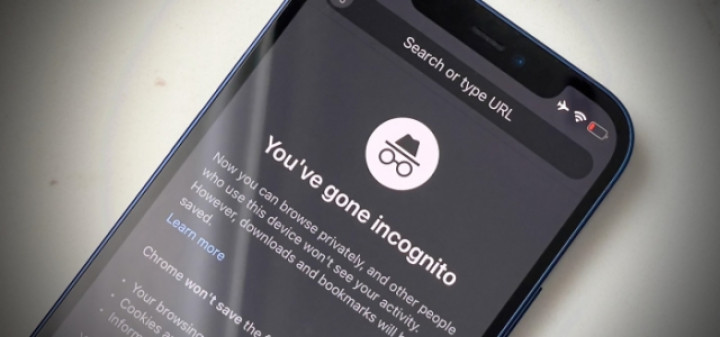
Где искать
Убедитесь, что на вашем iPhone/iPad используется браузер Chrome версии 92 и выше. Проверить версию можно по пути Меню — Настройки — Google Chrome. Если версия подходит, переходим в раздел Конфиденциальность и активируем переключатель напротив пункта “Блокировать доступ к вкладкам инкогнито при закрытии Chrome”. Теперь добраться до вкладок, открытых в режиме инкогнито, можно только подтвердив свою личность, но можно переключится на обычные вкладки.
Круто, но у меня нет такого переключателя
И вы в этом не одиноки. Хотя формально достаточно иметь лишь нужную версию браузера, масса пользователей по всему миру не обнаружили блокировку вкладок после обновления. Скорее всего, новая функция распространяется постепенно и достаточно просто подождать, но если ждать не хочется, можно обратиться к экспериментальным функциям Chrome. Для этого переходим по адресу chrome://flags, на открывшейся странице вписываем в строку поиска Incognito и находим функцию Device Authentication for Incognito. В выпадающем меню выбираем Enabled и перезапускаем браузер.
После этой нехитрой манипуляции, переключатель для блокировки вкладок обнаружится по описанному выше пути.
На этом все. Как видим, даже если блокировка вкладок биометрией не появилась у вас автоматически, добавить ее в свой браузер несложно, а игнорировать эту однозначно удобную функцию нет смысла, ведь разблокировка по отпечатку занимает доли секунд, но надежно хранит ваши секреты.
Не забывайте делиться мнениями о новой функции в комментариях и подписывайтесь на ТЕХМО в Telegram, чтобы получать самые интересные новости и полезные материалы из мира технологий.
